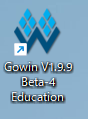はじめに
この文書ではGowin社製GOWIN EDAのインストール方法について説明しています.GOWIN EDA(Electronic Design Automation: HDLでディジタル回路を設計するツール)を使えば,同社で販売している各種FPGAボードに回路を作成することができます.この文書では,アカウントの作成,ダウンロード,インストールまでの手順について説明しています.
アカウントの作成
ダウンロードをする前に,同社のアカウントを作成しましょう.こちらにあるサイトはGowinのサポートページとなっています.下の図はそのサイトに訪れた時の様子です.画面右上にあります「登録/メンバーログイン」を選択し,まずはユーザの登録をしましょう.
下の図はアカウントを作成するうえで必要な情報を入力するフォームとなっています.メールアドレスは学校で付与されているGmailのアドレスにしてください.
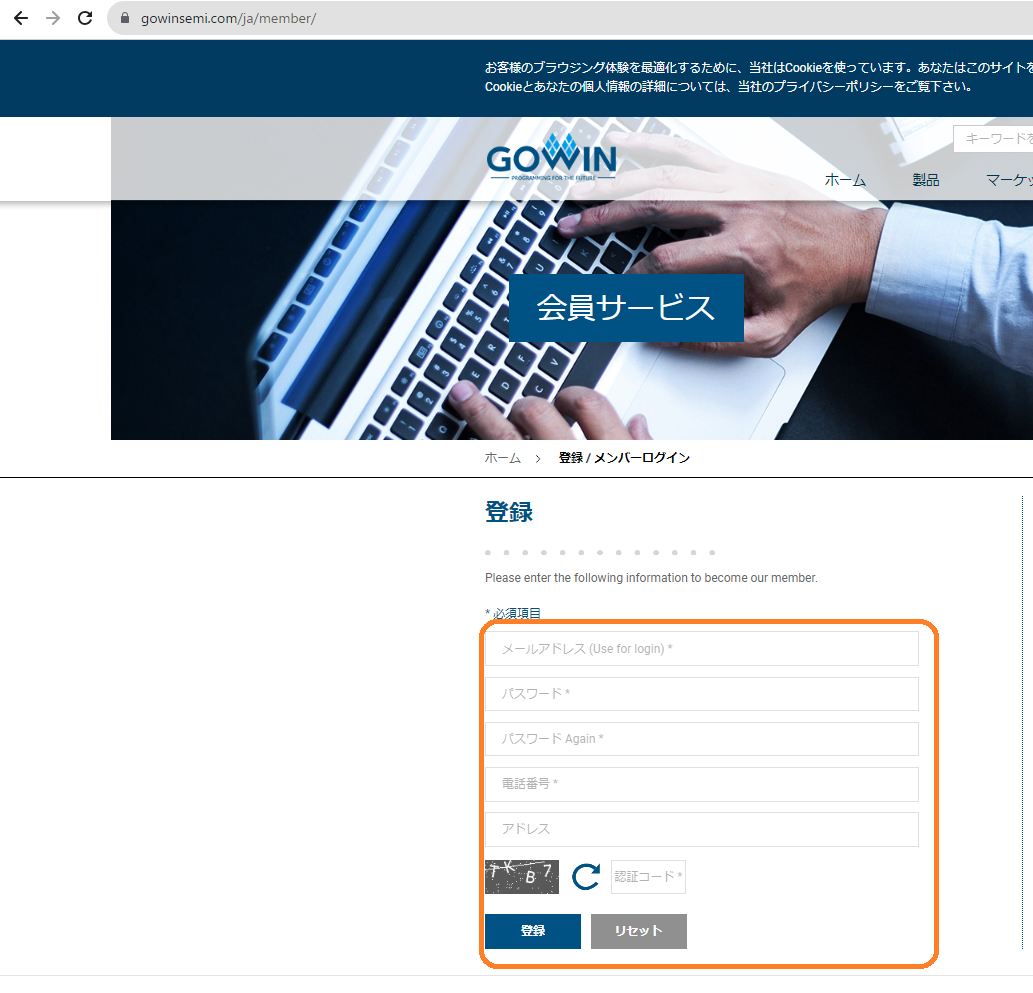
ログインできると,下のようになります.プロフィールを編集するページになっているため,この状態ですでにできています.改めてプロフィールを修正する必要はありません.
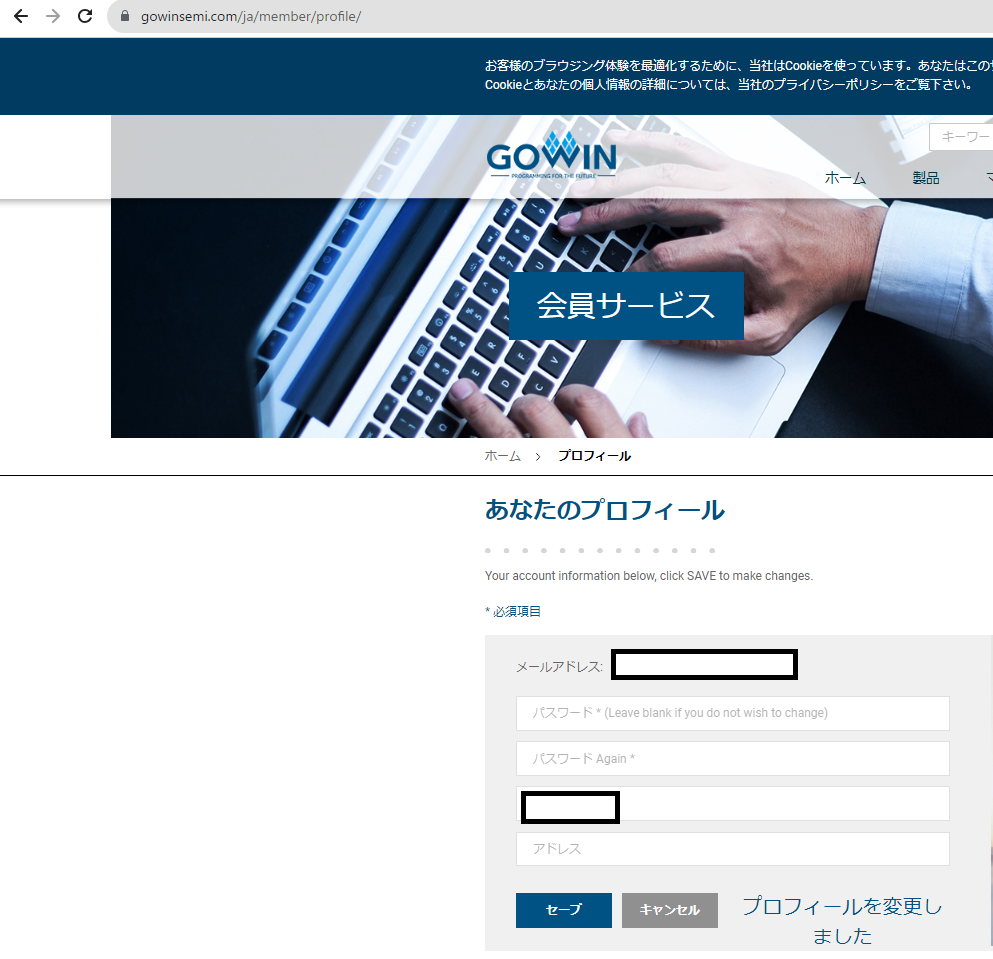
EDAのダウンロード
次にこちらのページへ行き,EDAをダウンロードしましょう.下の図のように「Gowin V1.9.98Beta-4 Education(Windows)」をダウンロードしましょう.なお,この文書を書いている段階では左記のバージョンですが,おそらくこの後,バージョンが上がっていくはずです.大事なこととしては「Education」がついているものを選ぶことです.
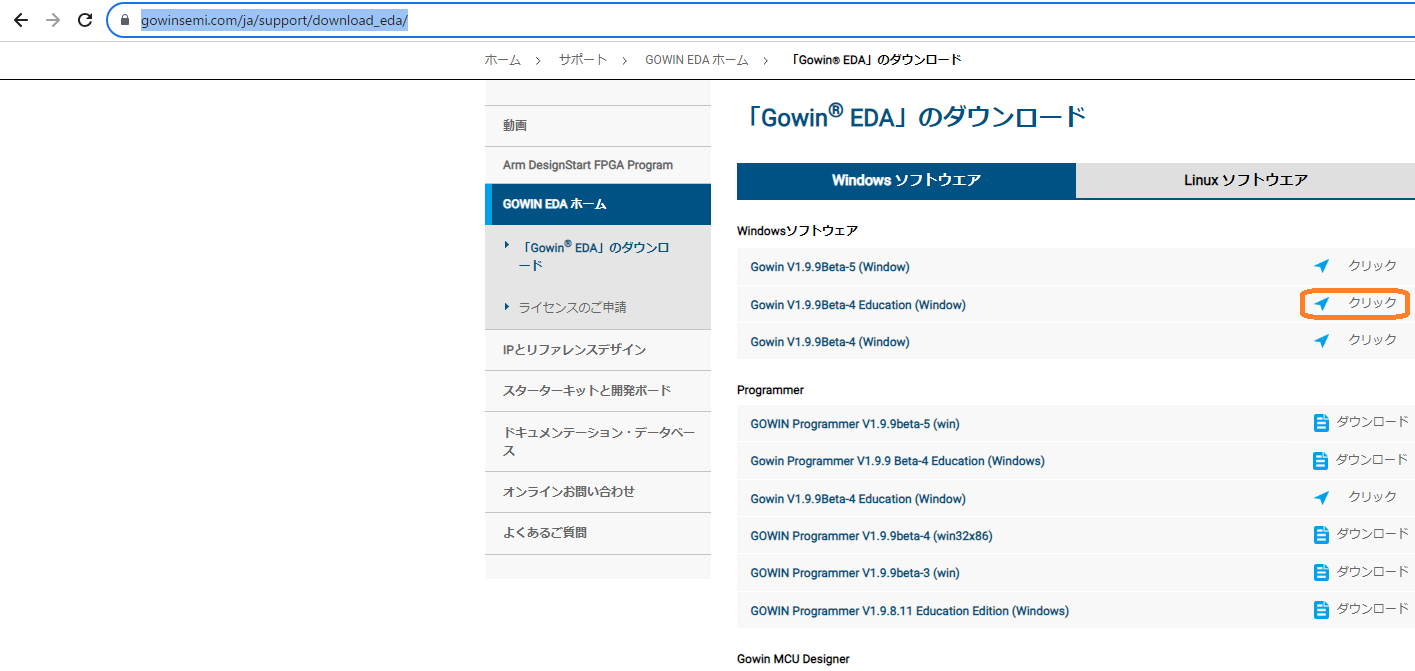
ダウンロードが終わると下の図のように圧縮ファイルが手に入るはずです.まずはGowin_V1.9.9Beta-4_Education_winを解凍してください.

解凍すると下のようなファイルが得られます.

インストール
次にインストールをしていきましょう.Gowin_V1.9.9Beta-_Education_winをダブルクリックしてください.そうすると,下のようなダイアログが現れる可能性があります.この場合,「詳細情報」をしてください.
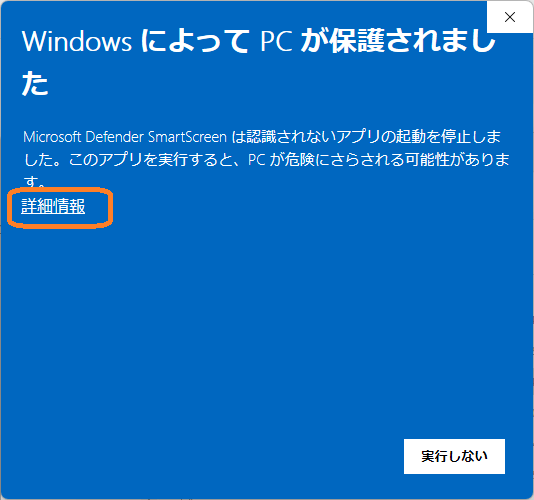
その後,「実行する」を選択します.これでインストール作業が行われます.
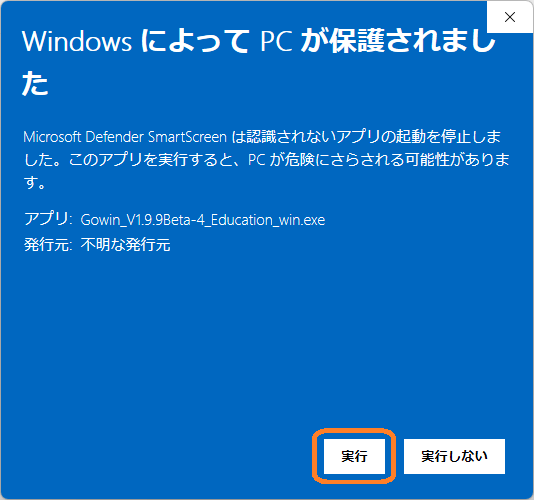
ここから先は通常のインストールを行えば大丈夫です.まずは下のように「Next」を押します.
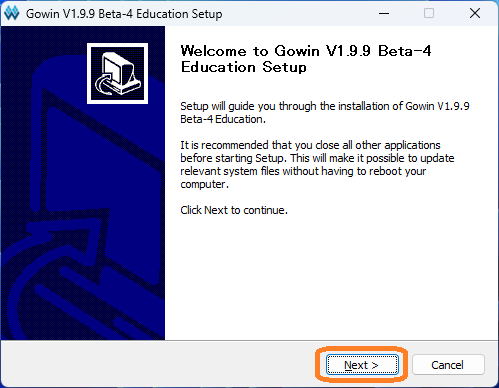
次にライセンス契約を読み「I Agree」を押します.
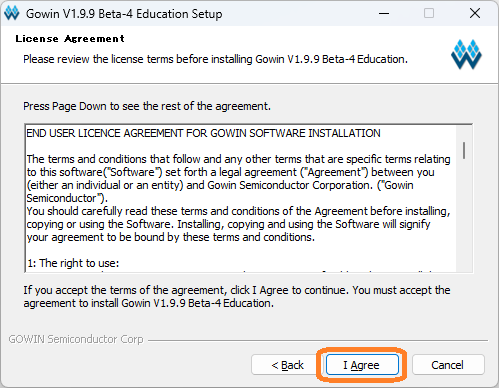
インストールするコンポーネントを確認し,「Next」を押します.
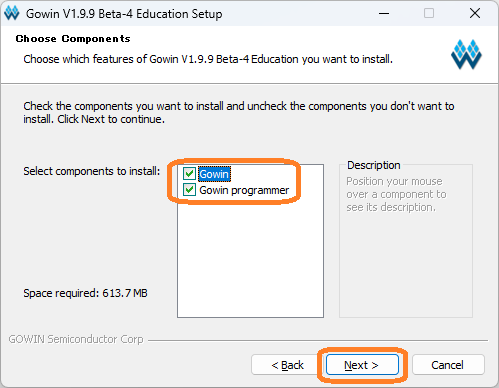
インストール先を確認し,「Install」を押します.
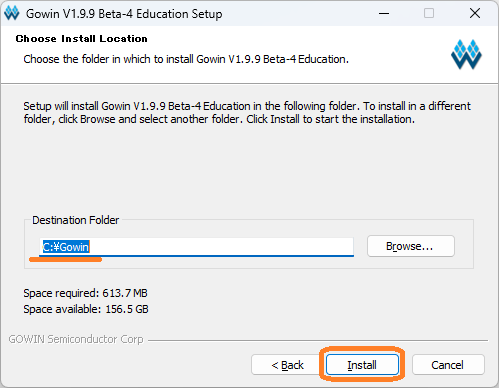
インストールはおよそ1分ほどで終わります.

インストール後,USBドライバをインストールします.下の図のように両方インストールしておいてください.「Finish」を押します.
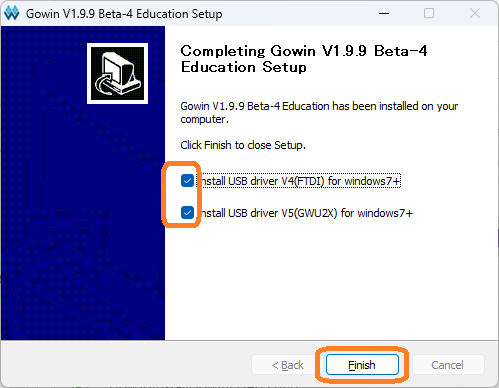
ドライバのインストール時に下のようなユーザーアカウント制御(UAC)が働きます.ここでは「はい」を選択してください.
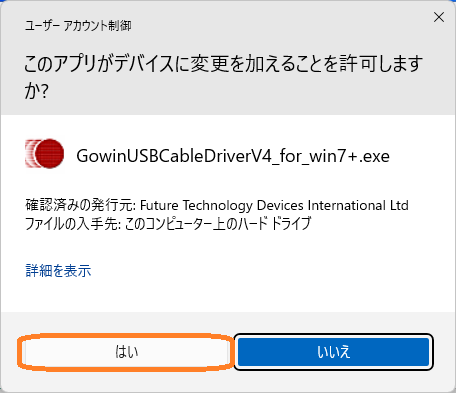
最初にFTDIのドライバをインストールしていきます.下のようになりますので「Extract」を選択してください.
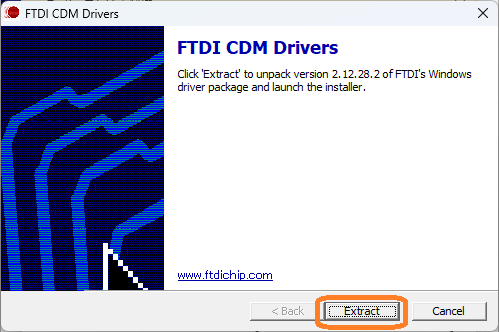
ドライバをインストールしていきます.「次へ」を選択してください.
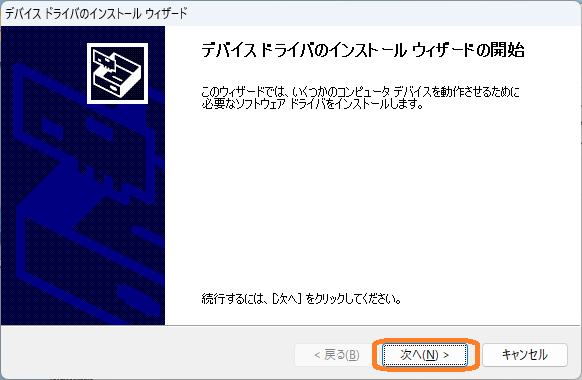
使用許諾契約が必要です.「同意します」を選択後,「次へ」を押してください.
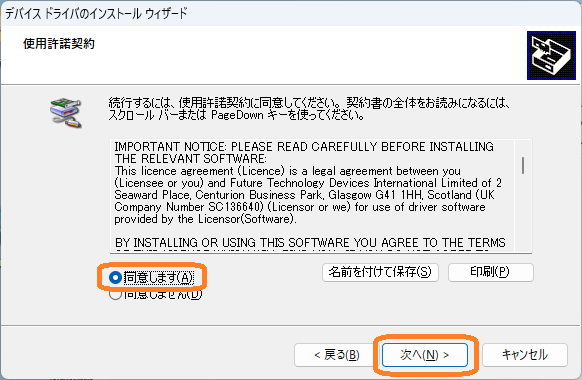
インストールはほぼ一瞬で終わります.下の様になればOKですので「完了」を押してください.
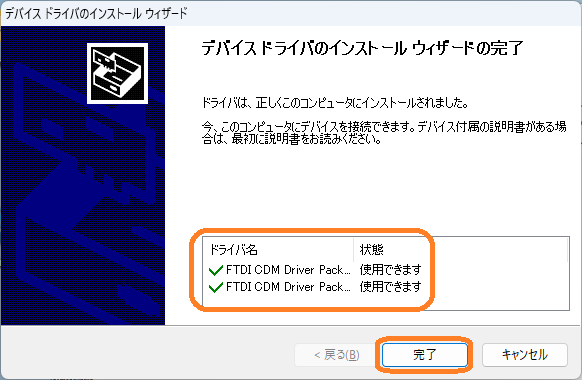
もう一つのドライバGWU2Xをインストールしていきます.下のようなUACで「はい」を選択してください.
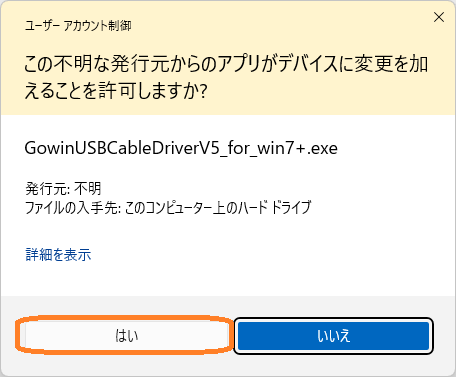
インストールする場所を確認の上,「Install」を押します.
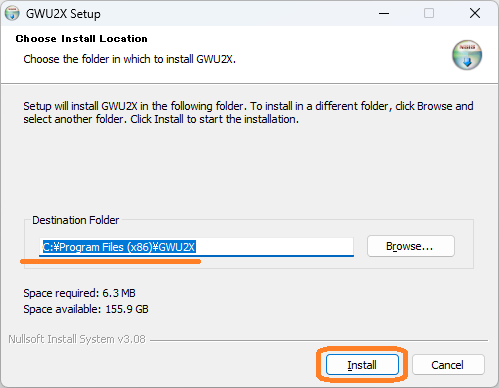
こちらのインストールには少し時間がかかりますが気長に待ってください.終わりましたら「Close」を選択してください.
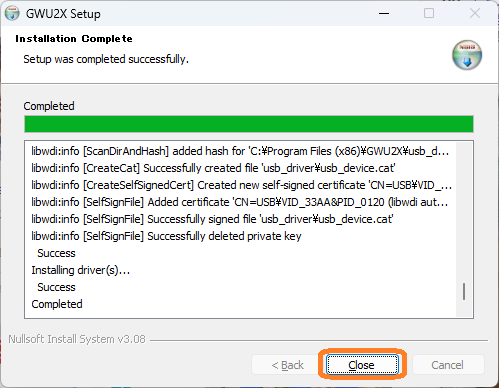
インストールが終わると下のようなアイコンがデスクトップに追加されたはずです.これをダブルクリックすればGowin EDAを起動させることができます.